Hệ điều hành Windows 11 tuy mới mẻ với nhiều tính năng hấp dẫn, nhưng không phải ai cũng mong muốn nâng cấp từ Windows 10. Nếu bạn đang hài lòng với Windows 10 và muốn ngăn chặn hệ thống tự động cập nhật lên Windows 11. Bài viết này của Hà Linh Computer sẽ hướng dẫn bạn cách thực hiện một cách nhanh chóng và dễ dàng
Bước 1: Mở ứng dụng Services
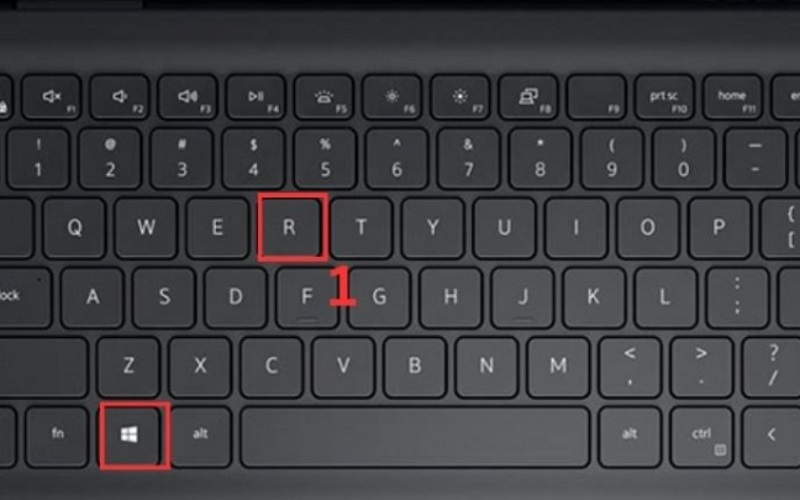
Nhấn tổ hợp phím Windows + R để mở hộp thoại Run.
Nhập lệnh services.msc và nhấn Enter hoặc chọn OK.
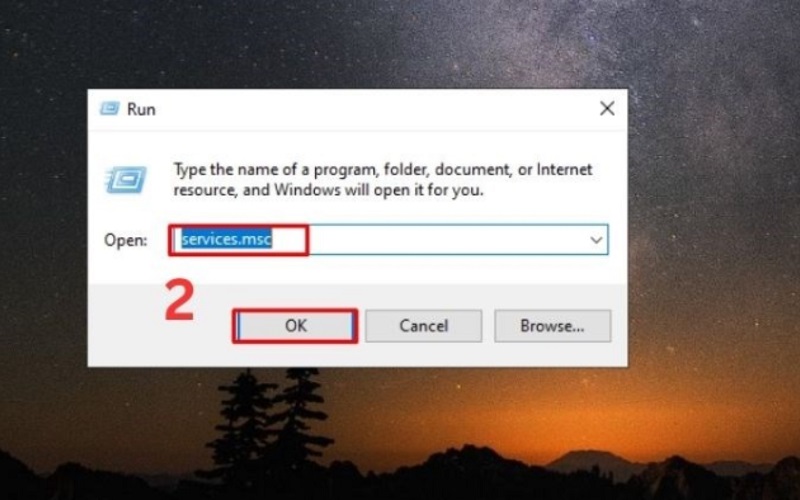
Bước 2: Tìm dịch vụ Windows Update
Trong cửa sổ Services, cuộn xuống tìm đến dịch vụ Windows Update.
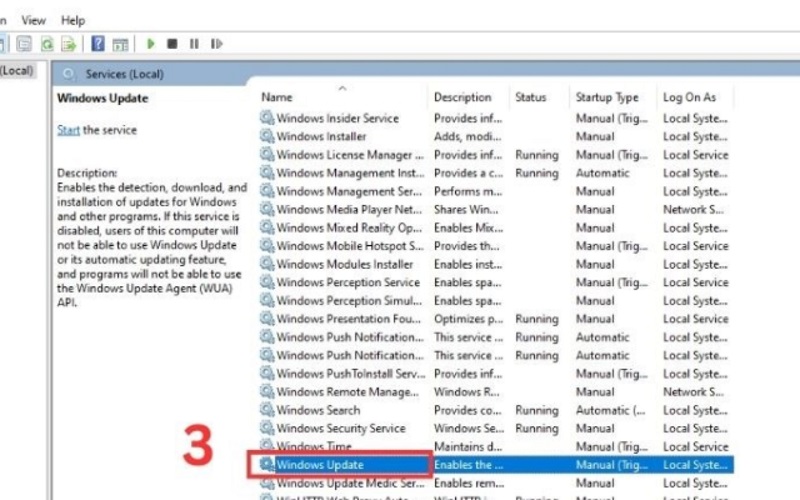
Bước 3: Thay đổi loại khởi động
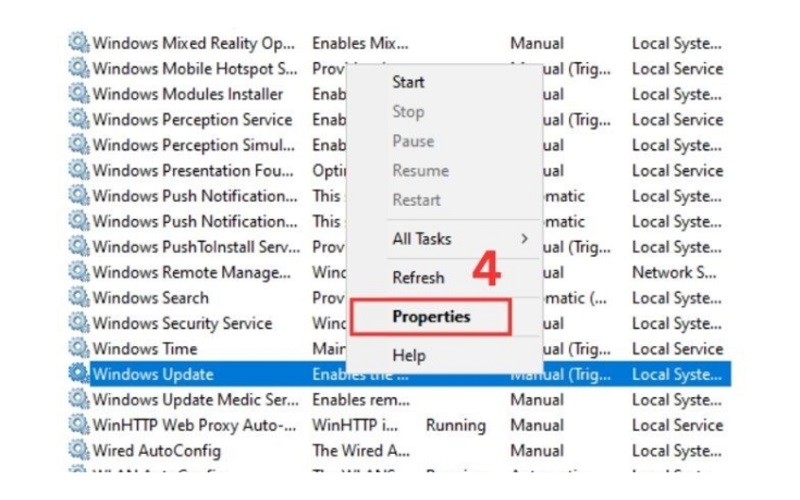
Nhấp chuột phải vào dịch vụ Windows Update và chọn Properties.
Chuyển đến tab General.
Thay đổi loại khởi động từ Automatic sang Disabled trong menu xổ xuống Startup type.
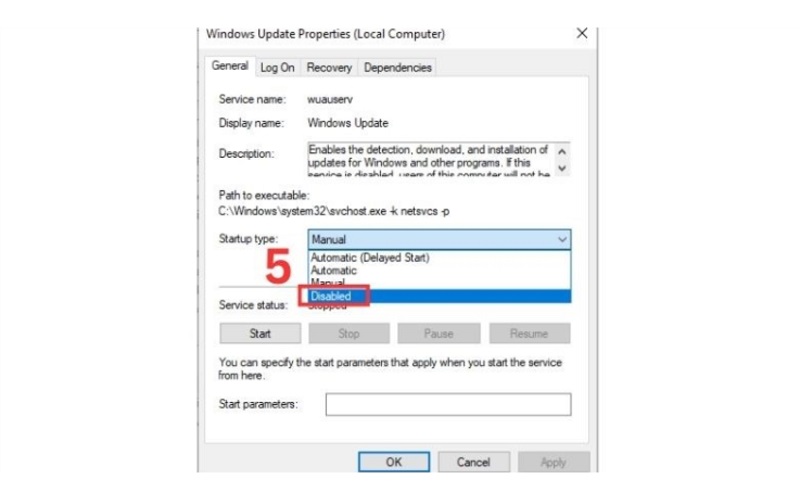
Bước 4: Áp dụng thay đổi
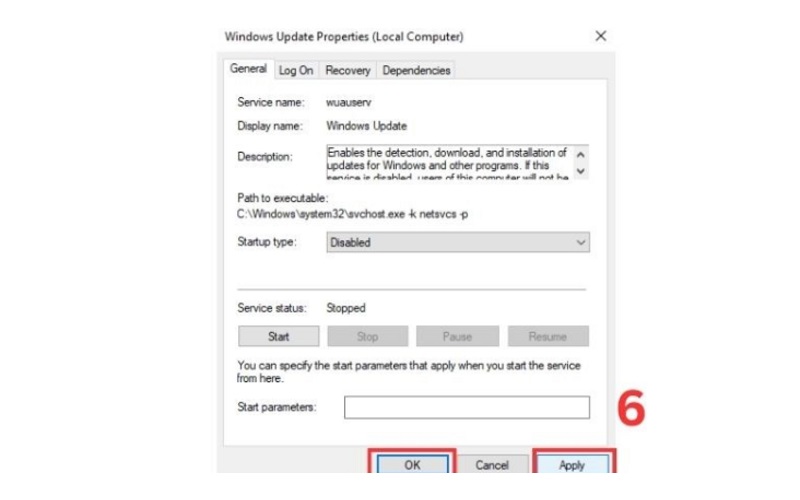
Nhấp vào nút Apply để lưu cài đặt.
Nhấp vào nút OK để đóng cửa sổ Properties.
Bước 5: Khởi động lại máy tính
Để thay đổi có hiệu lực, bạn cần khởi động lại máy tính.
Bước 1: Mở Registry Editor:
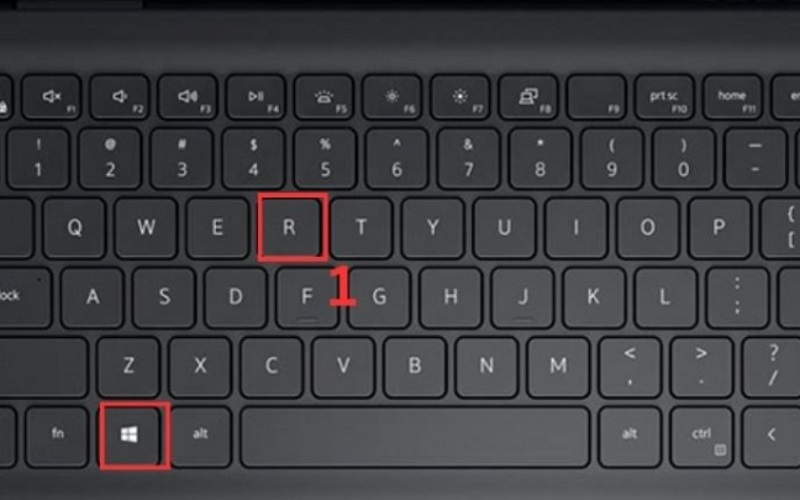
Nhấn tổ hợp phím Windows + R để mở hộp thoại Run.
Gõ lệnh regedit và nhấn Enter hoặc chọn OK.
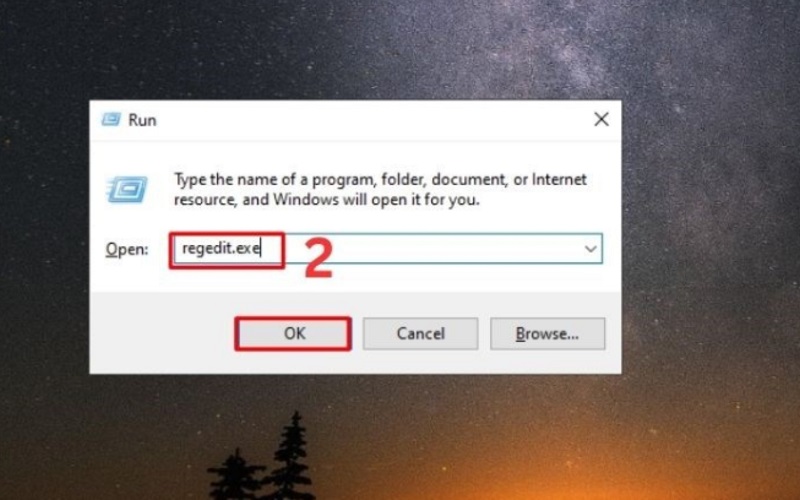
Bước 2: Điều hướng đến thư mục đích:
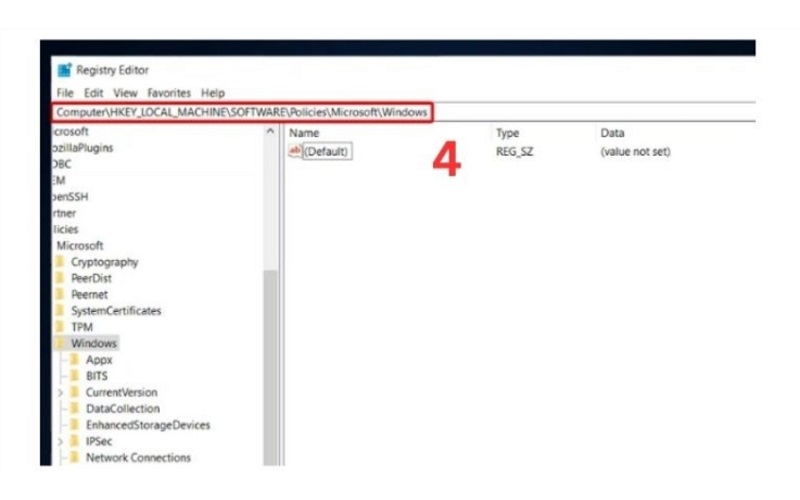
Trong Registry Editor, truy cập theo đường dẫn sau:
HKEY_LOCAL_MACHINE\SOFTWARE\Policies\Microsoft\Windows
Bước 3: Tạo thư mục Windows Update (nếu chưa có):
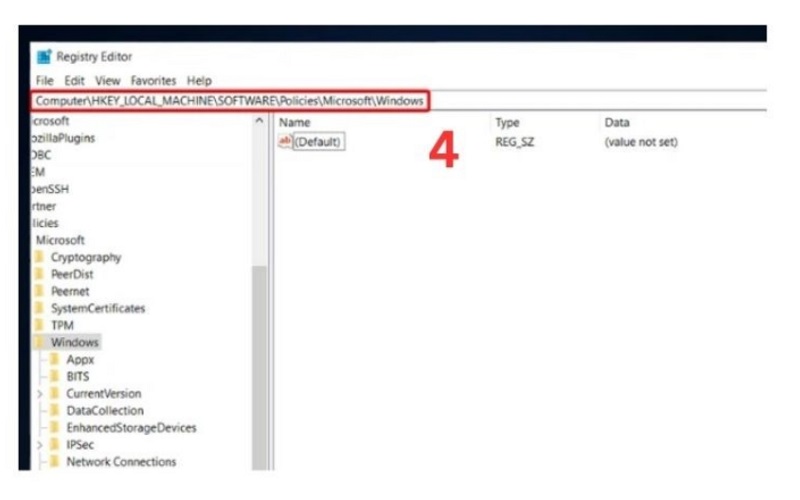
Nhấp chuột phải vào thư mục Windows, chọn New > Key và đặt tên là Windows Update.
Bước 4: Tạo thư mục AU (Automatic Updates)
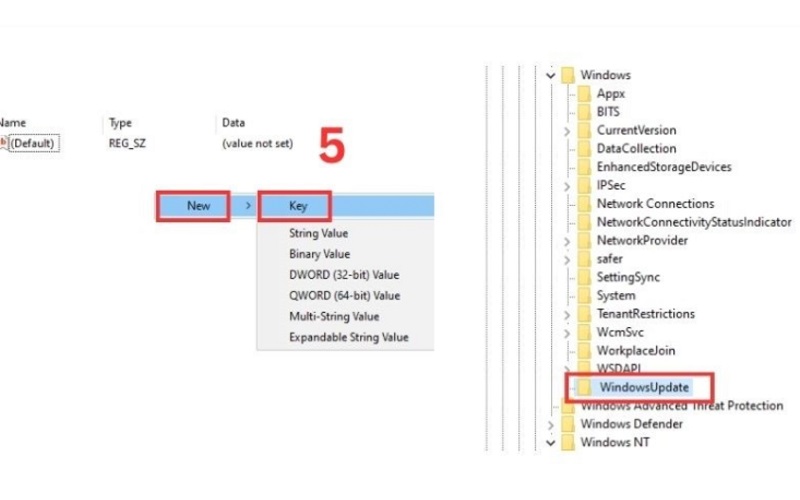
Nhấp chuột phải vào thư mục Windows Update vừa tạo, chọn New > Key và đặt tên là AU.
Bước 5: Tạo giá trị DWORD (32-bit):
Nhấp chuột phải vào thư mục AU, chọn New > DWORD (32-bit) Value và đặt tên là AUOptions.
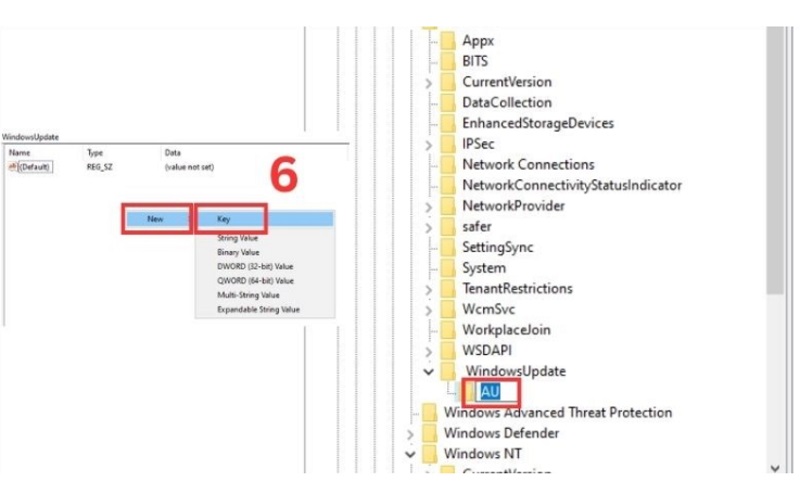
Bước 6: Chỉnh sửa giá trị:
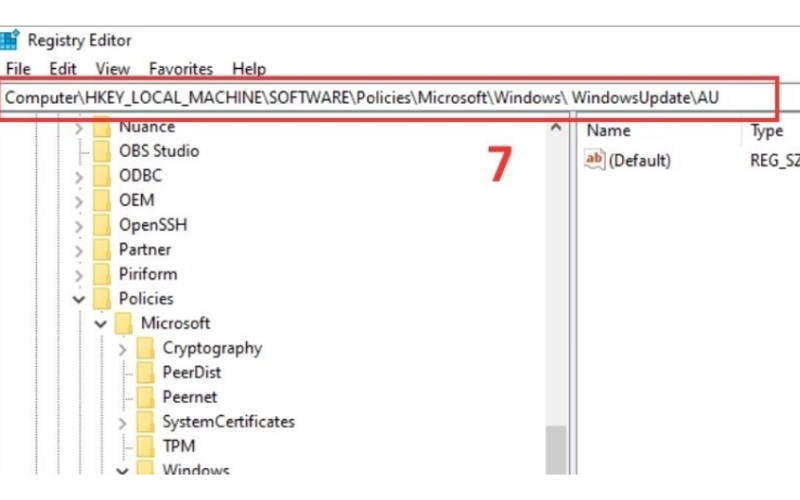
Nhấp đúp vào giá trị AUOptions vừa tạo.
Trong cửa sổ Edit DWORD Value, nhập giá trị 1 vào ô Value data và chọn OK.
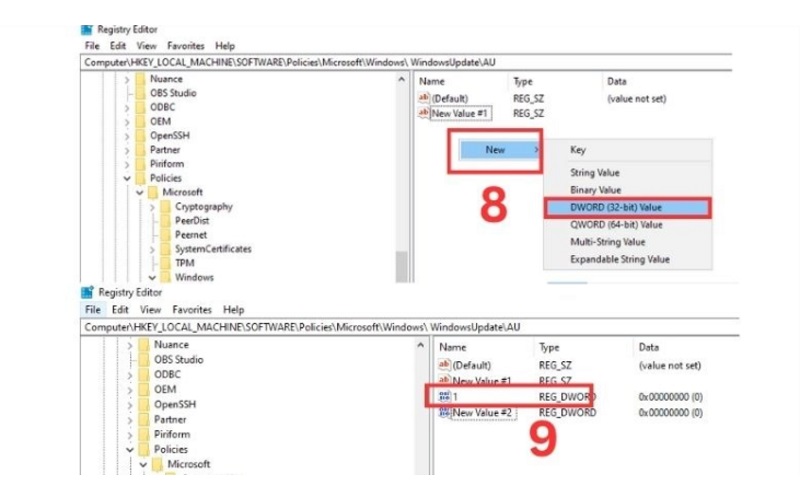
Bước 7: Khởi động lại máy tính: Khởi động lại máy tính để thay đổi có hiệu lực.
Bước 1: Mở Group Policy Editor:
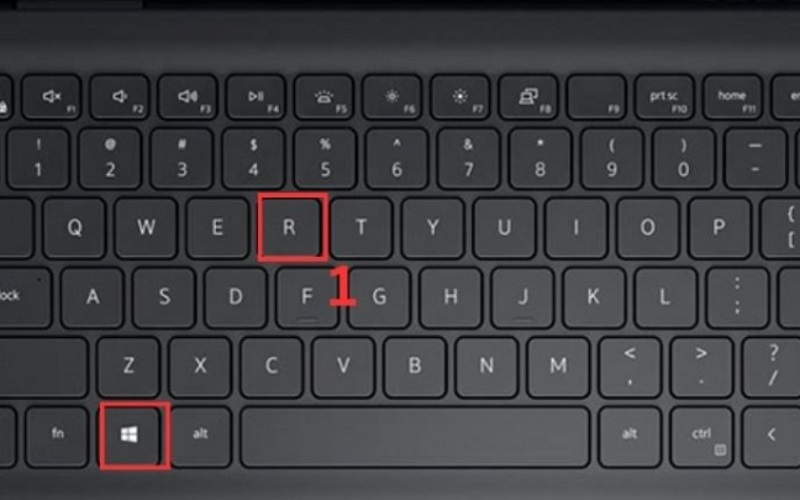
Nhấn tổ hợp phím Windows + R để mở hộp thoại Run.
Gõ lệnh gpedit.msc và nhấn Enter hoặc chọn OK.
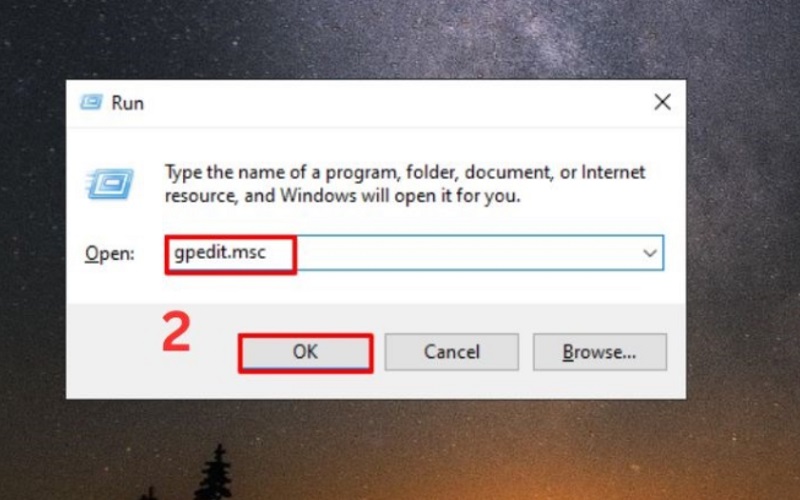
Bước 2: Điều hướng đến thư mục
Computer Configuration →Administrative Templates →Windows Components →Windows Update →Manage updates offered from Windows Update:
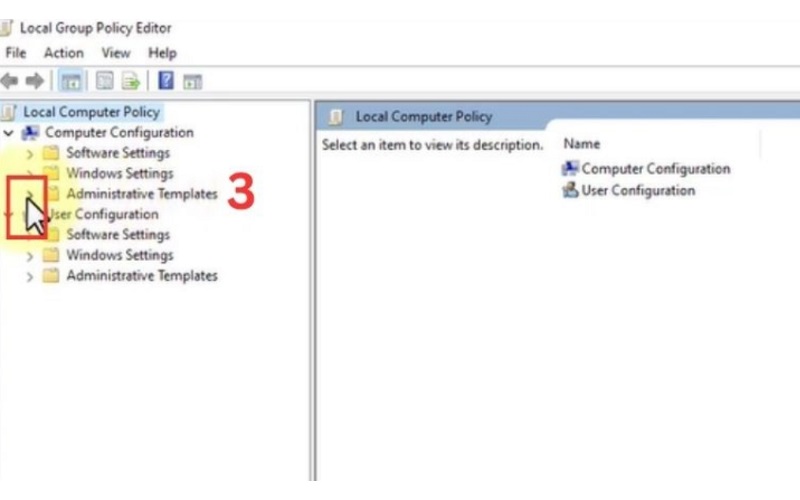
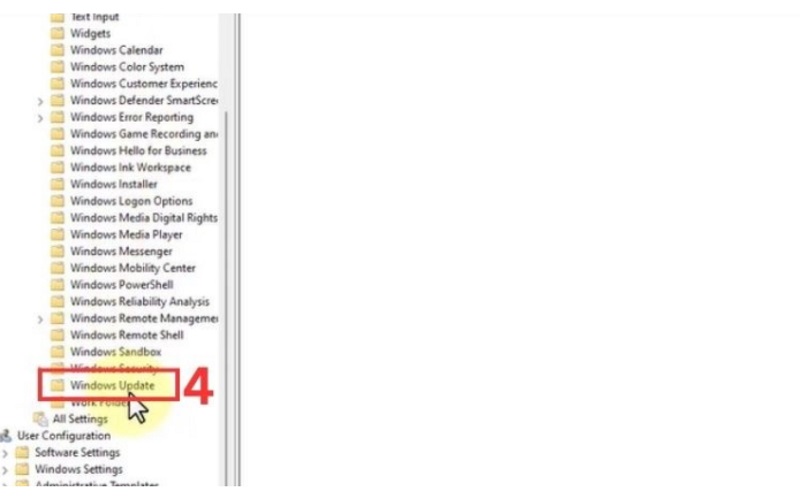
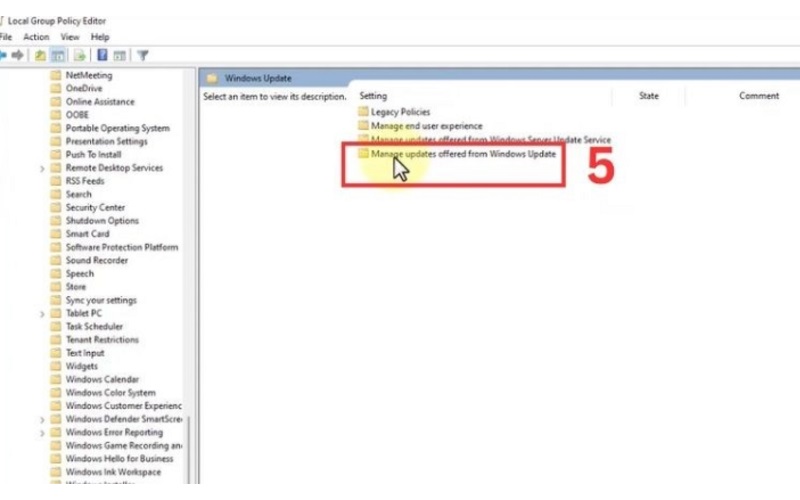
Bước 3: Kích hoạt tính năng "Select the target Feature Update Version"
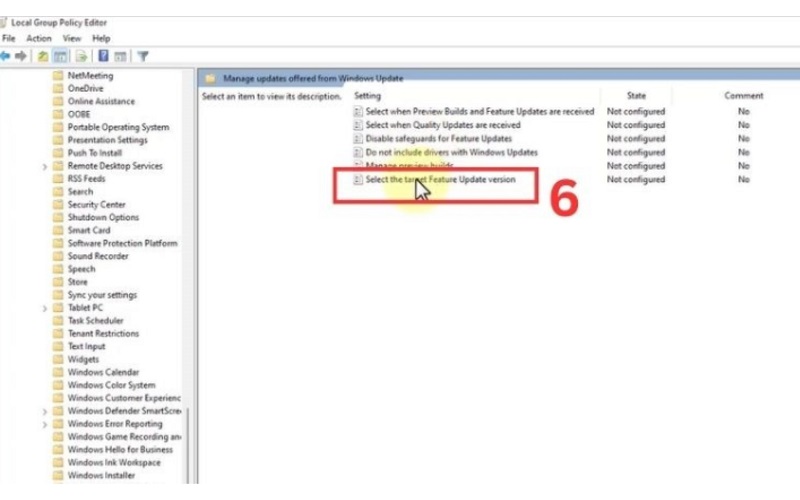
Nhấp đúp chuột vào mục Select the target Feature Update Version trong khung bên phải.
Chọn Enable trong cửa sổ Configure Automatic Updates.
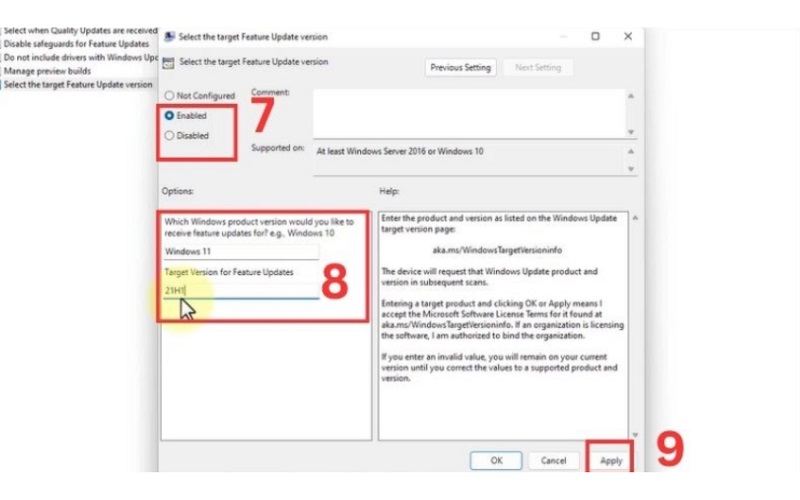
Bước 4: Áp dụng thay đổi và khởi động lại máy tính:
Nhấp vào nút Apply trong cửa sổ Group Policy Editor.
Khởi động lại máy tính để thay đổi có hiệu lực.
Trên đây là một số cách tắt update win 10 lên 11 mà Hà Linh Computer muốn chia sẻ tới bạn. Bạn có thắc về máy tính đồ họa hay mua máy tính đồ họa hãy liên hệ ngay cho Hà Linh Computer để được tư vấn miễn phí nhé!
Website: https://halinhcomputer.vn/
Hotline: 024 6297 9999 - 024 6686 7777
Email: kinhdoanh@halinhcomputer.vn
Địa chỉ: Số 4 ngõ 133 Thái Hà, P.Trung Liệt , Q.Đống Đa , Hà Nội







